win7电脑30秒自动锁屏怎么设置 win7系统如何设置30秒自动锁屏时间
更新时间:2023-09-25 14:00:00作者:skai
我们小伙伴应该都知道,电脑登录密码可以保护我们的隐私安全,但是如果我们是已经登录了,这个时候我们可以听过锁屏来保护我们的电脑隐私安全,但是有些小伙伴却不知道怎么设置电脑锁屏,下面小编就带着大家一起来看看win7电脑30秒自动锁屏怎么设置,希望对各位小伙伴都有帮助。
具体方法:
1、进入Win7系统控制面板,找到并打开“电源选项”;
2、在界面的左边侧栏,找到并打开“选择关闭显示的时间”;
3、在打开的“编辑计划设置”界面,在“关闭显示器”一栏下拉选择电脑无操作自动关闭显示器的时间,然后点“保存修改”生效;
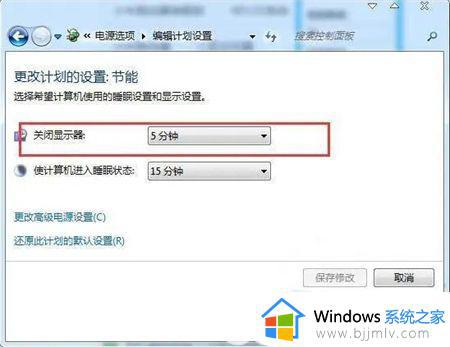
4、退回到“电源选项”界面后,我们在左边侧栏找到并打开“唤醒时需要密码”;
5、在打开的“系统设置”界面,勾选“需要密码”后,点“保存修改”生效。
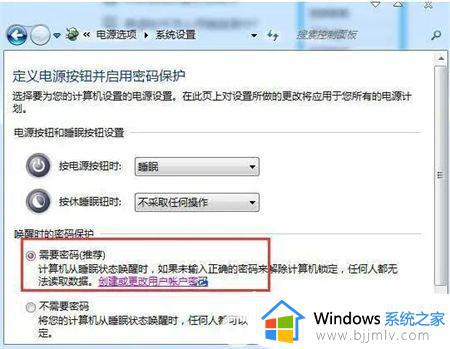
以上全部内容就是小编带给大家的win7电脑30秒自动锁屏设置方法详细内容分享啦,小伙伴们如果你们也不知道怎么设置的话可以参照小编的内容进行操作。
win7电脑30秒自动锁屏怎么设置 win7系统如何设置30秒自动锁屏时间相关教程
- win7怎么设置自动锁屏时间 win7屏幕自动锁屏时间如何设置
- win7怎样设置自动锁屏时间 win7自动锁屏时间怎么调
- windows7如何设置自动锁屏 windows7设置自动锁屏时间方法
- win7关闭自动锁屏设置方法 win7系统如何取消自动锁屏
- windows7怎么设置自动锁屏时间 windows7锁屏时间设置在哪里
- win7屏幕锁定时间怎么设置 win7如何设置电脑锁屏时间
- win7设置锁屏时间和锁屏密码方法 win7电脑怎么设置自动锁屏和密码
- win7电脑锁屏时间设置在哪里 win7电脑锁屏时间设置方法
- win7如何自动锁屏 win7开启自动锁屏怎么设置
- win7屏幕锁屏时间怎么设置 win7如何设置屏幕锁屏时间
- win7系统如何设置开机问候语 win7电脑怎么设置开机问候语
- windows 7怎么升级为windows 11 win7如何升级到windows11系统
- 惠普电脑win10改win7 bios设置方法 hp电脑win10改win7怎么设置bios
- 惠普打印机win7驱动安装教程 win7惠普打印机驱动怎么安装
- 华为手机投屏到电脑win7的方法 华为手机怎么投屏到win7系统电脑上
- win7如何设置每天定时关机 win7设置每天定时关机命令方法
win7系统教程推荐
- 1 windows 7怎么升级为windows 11 win7如何升级到windows11系统
- 2 华为手机投屏到电脑win7的方法 华为手机怎么投屏到win7系统电脑上
- 3 win7如何更改文件类型 win7怎样更改文件类型
- 4 红色警戒win7黑屏怎么解决 win7红警进去黑屏的解决办法
- 5 win7如何查看剪贴板全部记录 win7怎么看剪贴板历史记录
- 6 win7开机蓝屏0x0000005a怎么办 win7蓝屏0x000000a5的解决方法
- 7 win7 msvcr110.dll丢失的解决方法 win7 msvcr110.dll丢失怎样修复
- 8 0x000003e3解决共享打印机win7的步骤 win7打印机共享错误0x000003e如何解决
- 9 win7没网如何安装网卡驱动 win7没有网络怎么安装网卡驱动
- 10 电脑怎么设置自动保存文件win7 win7电脑设置自动保存文档的方法
win7系统推荐
- 1 雨林木风ghost win7 64位优化稳定版下载v2024.07
- 2 惠普笔记本ghost win7 64位最新纯净版下载v2024.07
- 3 深度技术ghost win7 32位稳定精简版下载v2024.07
- 4 深度技术ghost win7 64位装机纯净版下载v2024.07
- 5 电脑公司ghost win7 64位中文专业版下载v2024.07
- 6 大地系统ghost win7 32位全新快速安装版下载v2024.07
- 7 电脑公司ghost win7 64位全新旗舰版下载v2024.07
- 8 雨林木风ghost win7 64位官网专业版下载v2024.06
- 9 深度技术ghost win7 32位万能纯净版下载v2024.06
- 10 联想笔记本ghost win7 32位永久免激活版下载v2024.06